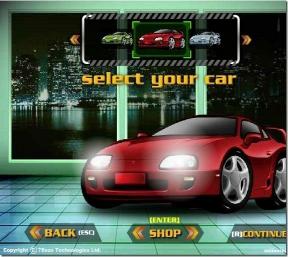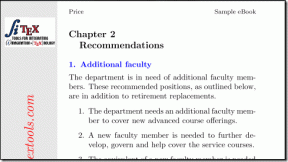كيفية جعل Windows 7 Taskbar Thumbnail Preview أكبر
منوعات / / November 29, 2021
مؤخرا قمنا بتغطية مقال عن كيفية تعطيل معاينة الصورة المصغرة لشريط المهام وطلبنا منك مراقبة المزيد من النصائح والحيل حول معاينات الصور المصغرة. هنا واحد. هذا سيساعدك تغيير حجم الصور المصغرة (يفضل أن تجعله أكبر) إذا كنت لا تحب الافتراضي.

يجب أن يتم ذلك من خلال أ اختراق التسجيل، لذا تأكد من رغبتك في متابعة هذه الخدعة. بمعنى ، تابع فقط إذا كنت جيدًا في اتباع التعليمات وأيضًا ، قم بعمل نسخة احتياطية من السجل أولاً في محرك أقراص خارجي.
المذكورة أدناه هي عملية خطوة بخطوة.
الخطوة 1: قم بتشغيل مربع الحوار Run باستخدام Windows + R وقم بتنفيذ الأمر رجديت لسحب ما يصل محرر التسجيل.

الخطوة 2: انتقل إلى HKEY_CURRENT_USER -> البرامج -> Microsoft -> Windows -> CurrentVersion -> Explorer -> Taskband.
الخطوه 3: على الجانب الأيمن من المحرر ، انقر بزر الماوس الأيمن فوق مساحة فارغة وقم بإنشاء ملف قيمة DWORD جديدة (32 بت) وتسميته MinThumbSizePx.

الخطوة الرابعة: الآن ، انقر بزر الماوس الأيمن على DWORD واختر تعديل قيمته.

الخطوة الخامسة: حدد ملف عدد عشري مفتاح زر الاختيار في قيمة من اختيارك لتحديد حجم الصور المصغرة. لدي تعيين ل 400.

والآن تظهر الصور المصغرة الخاصة بي بشكل أكبر وتساعد على مزيد من الراحة البصرية لإرضاء الاسم المرتبط بها. ولكن قبل تنشيطه ، ستحتاج إلى تسجيل الخروج وتسجيل الدخول مرة أخرى.

قد ترغب في تجربة قيم مختلفة قبل أن تتوصل إلى تسوية لما يريحك. إذا كنت ترغب في العودة إلى المظهر الافتراضي ، يمكنك ببساطة حذف DWORD الجديد الذي قمت بإنشائه. يمكنك أيضا المحاولة هذه الأداة إذا كنت تريد طريقة أخرى غير قرصنة التسجيل للقيام بذلك.